Arreglar la pantalla de iPad se mueve sola en un solo clic sin ningún riesgo de perder datos. Es 100% seguro y puedes hacerlo en casa.
Si llegaste hasta este post es porque seguramente buscas respuestas para la siguiente pregunta: ¿Por qué la pantalla de mi iPad se mueve sola? Y podemos decir que este tema suele generar algunos dolores de cabeza entre los usuarios del dispositivo de Apple, a pesar de que este suele ofrecer un gran rendimiento en líneas generales.
Pero afortunadamente, si tu iPad se enciende y apaga continuamente y la pantalla de tu iPad –o de tu iPad mini- se mueve sola, existen métodos muy sencillos que puedes aplicar para resolver el problema. Entonces, sin más preámbulos pasemos directo a la cuestión.
¿Por qué la pantalla de mi iPad se mueve sola?

Los motivos por los cuales una pantalla de iPad se mueve sola pueden ser de dos tipos diferentes. Por un lado, la cuestión podría ser bastante sencilla y responder a un problema de suciedad en la pantalla (esto sucede con más frecuencia de lo que te imaginas).
Aunque del otro lado, también podría tratarse de un problema con el software interno. Sin embargo, la buena noticia es que hay algunos métodos realmente muy sencillos para reparar ambos tipos problemas -si la pantalla de tu iPad se mueve sola- sin importar la causa que lo genere. Vamos a repasarlos.
¿Qué hacer si la pantalla de mi iPad se mueve sola?
Por supuesto, lo primero que deberías probar son estos métodos simples que veremos a continuación. Son geniales, no solo porque son procedimientos estándar, sino también porque no representarán ningún costo para tu bolsillo.
1 Reiniciar el iPad
En este caso, reiniciar el dispositivo puede ser la solución más simple (además de obvia) para arreglar una pantalla de iPad que se mueve por sí sola. Para ello debes seguir estos pasos:
Paso 1. Presiona el botón superior y no lo sueltes hasta ver en pantalla el botón (deslizador) para apagar el dispositivo.
Paso 2. Ahora deberás deslizar este control y esperar unos 30 segundos (es lo que demora el dispositivo en apagarse por completo).
Paso 3. Para volver a encender tu iPad, presiona nuevamente el botón superior y mantenlo en esa posición hasta que logres ver en pantalla el logotipo de Apple.
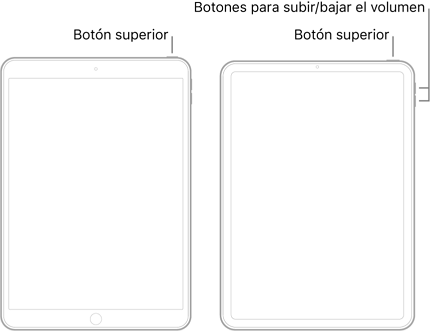
Es posible que el problema con la pantalla tu iPad que se mueve sola, se haya solucionado por completo una vez que se haya reiniciado el dispositivo. Pero en caso contrario puedes intentar el siguiente método.
2 Limpiar la pantalla de tu iPad
Nunca está de más realizar una buena limpieza de la pantalla de tu iPad, porque tal vez este podría ser el problema detrás de estos movimientos inexplicables de la pantalla. Puedes limpiarla con mucho cuidado siguiendo estos pasos:
Paso 1. Asegúrate de haber desconectado el dispositivo de cualquier fuente de alimentación.
Paso 2. Para limpiar la pantalla debes frotarla suavemente un paño húmedo y limpio (incluso puedes humedecerlo con alcohol isopropílico diluido en agua), no utilices ningún detergente, ni tampoco agentes de limpieza o productos abrasivos.
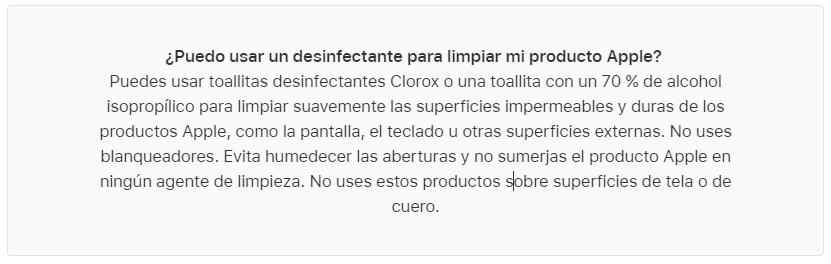
Paso 3. No debes rociar ningún líquido sobre la superficie de la pantalla, porque haciendo esto podrías llegar a filtrar algo de humedad a través de alguna de sus aberturas y causar un daño muy costoso de reparar.Por ejemplo, el parpadeo de la pantalla de iPhone.

Paso 4. Al terminar la limpieza, seca la pantalla con cuidado y vuelve a utilizar tu iPad.
Este es un método obligado que deberás intentar para solucionar una pantalla de iPad que se mueve sola. Pero si esto no resuelve el problema, entonces deberías probar lo siguiente.
3 Actualizar tu iPad a la versión más reciente usando iTunes
Actualizar tu iPad a la versión más reciente de iPadOS por medio de iTunes, es otro método medianamente rápido y sencillo para reparar una pantalla de iPad que se mueve sola. Esto podrás hacerlo desde Mac o Windows. En ambos casos es recomendable que tengas instalada la versión más reciente del software de iTunes.
Paso 1. Conecta el iPad a la PC utilizando un cable USB.
Paso 2. Ejecuta iTunes en la computadora.
Paso 3. Debes seleccionar tu dispositivo en la lista y hacer clic en la pestaña "Resumen".
Paso 4. En esta pestaña deberás seleccionar la opción "Buscar actualización", para que iTunes encuentre la versión más reciente de iPadOS disponible.
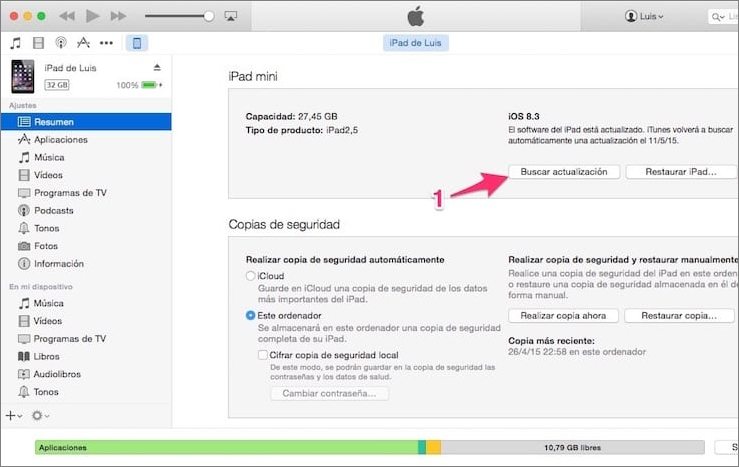
Paso 5. Haz clic en el botón "Descargar y actualizar" para comenzar el proceso de actualización.
Este procedimiento te permitirá actualizar tu iPad a la versión más reciente de iPadOS y así solucionar casi cualquier problema, sin necesidad de recurrir al soporte técnico. Pero si los inconvenientes con la pantalla de tu iPad persisten, no te rindas sin intentar este último -y muy efectivo- método que se utiliza para solucionar una gran cantidad de problemas relacionados con los dispositivos de Apple.
Reparar la pantalla del iPad que se vuelve loca o se mueve sólo
Si ya probaste todos los métodos anteriores pero tú pantalla sigue fallando y moviéndose por sí sola, y especialmente si estás a punto de rendirte.
Antes de recurrir al soporte técnico, te recomendamos que intentes resolver el problema con la herramienta de reparación de iPadOS iMyFone Fixppo. Esta es la herramienta ideal para solucionar por tu cuenta todos los problemas comunes de iPadOS, como iPad no carga, la pantalla de iPad no gira, de forma ágil y transparente. Soporta para iOS 7.0 - iOS 18.
Paso 1. Luego de instalar y ejecutar el Software, deberás acceder directamente al Modo Estándar en la interfaz.

Paso 2. Ahora debes conectar el iPad a tu computadora. Si el software no destaca tu iPad, puede poner tu iPad en modo DFU.

Paso 3. En este paso, tendrás que descargar la versión de firmware que quieras ejecutar en tú iPad. Luego de seleccionarla, solo debes darle clic en Descargar.

Paso 4. Cuando la descarga del firmware correspondiente haya finalizado, pulsa el botón Iniciar. A continuación, iMyFone Fixppo iniciará el procedimiento de recuperación de tu iPad.

Conclusión
Si te enfrentas al problema de una pantalla de iPad que se mueve sola, hemos visto algunos métodos que deberías probar antes de recurrir al servicio técnico. Entre estos procedimientos, sencillos y confiables, el software de reparación de iPadOS iMyFone Fixppo destaca por su efectividad y versatilidad de funcionamiento.
¿Cuál de estos métodos funcionó mejor para ti y para la pantalla de tu iPad que se mueve por sí sola? Puedes dejar tus comentarios abajo.







